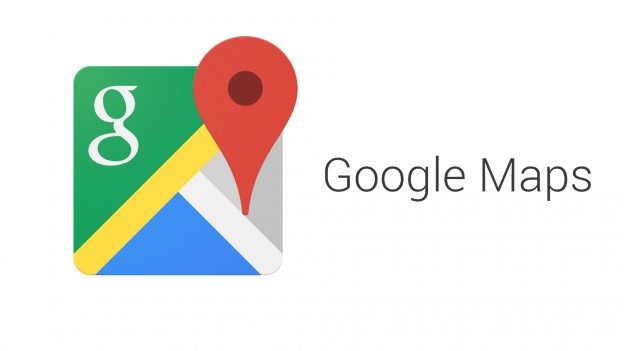Contents
googlemapの使い方、ナビやストリートマップまでご紹介します
皆さんはグーグルマップを使う際にどのような方法で使用していますか?
普通に地図として使う人ももちろんいると思いますが、googlemapにはGPS機能で現在の所在が分かり、常に地形がリアルタイムで更新されていきますのでカーナビよりも正確だったりします。
ナビゲートシステムも優秀で、グーグルマップを開いたタブレットをナビ替わりに運転する人もいるので、今回は様々な使い方をご紹介します。
グーグルマップの日本地図

一昔前までは紙の地図で地形を判断していましたが、年々道路整備や新たな道路開通の頻度増加により細かい地形が変化してしまい、地図通りに行っても違う場所にたどり着いたりしていました。
カーナビも、現在は更新するものもありますが基本的には数年経つとナビに表示されていない道を走ったりと幅が狭まってきます。
しかし、グーグルマップは数日から数か月単位でマップが更新されていくので、比較的新しい道や建物も簡単に見つけることが出来ます。
緯度や経度も簡単に確認することが出来る
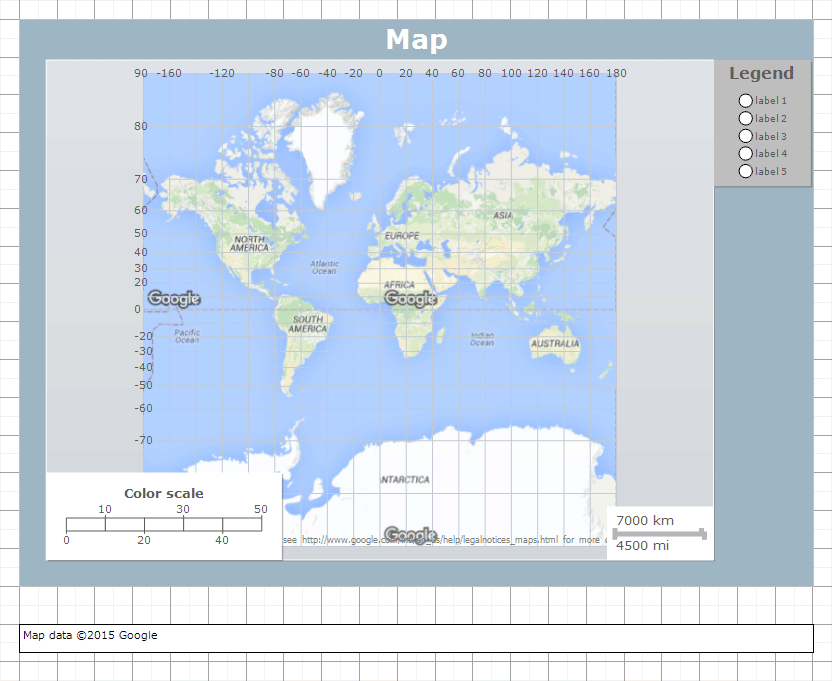
グーグルマップはスマホで見る時にズームインしたりズームアウトすることによって、詳細、広域の地形を瞬時に判断することが出来ます。
地図では固定の拡大率でしか緯度や経度を知ることが出来ませんでしたが、グーグルマップでは拡大率に応じて詳細な緯度や経度を知ることが出来ます。
タイル座標などのサービスもあるため、世界各地の極詳細な位置も簡単に求められます。
ストリートビュー

グーグルマップで多くの人が利用しているストリートビューの使い方をご紹介します。
ストリートビューとは、実際に街中を歩いているかのような感覚で場所を確認することが出来ます。
あまりにも詳細すぎるため、住所などの情報があるだけで個人宅なども簡単に特定できてしまうという懸念もあります。
また、360度全体を見渡すことが出来るので行ったところから戻ったり、途中から路地に入ったりとスマホ上で疑似観光を楽しんだりできるので人気のサービスになっています。
グーグルマップのアプリでストリートビューを表示するには、行きたい場所を検索、またはタップして表示された写真の左下に丸くなった矢印を押すとストリートマップ表示に切り替わります。
ストリートマップは矢印の方向に進んだり戻ったりするだけでなく、周りを見渡すことも出来るため完全な3D仕様となっています。
さらに、ストリートビューは屋外だけでなく屋内も見ることが出来ます。
店内の撮影をグーグルに許可したお店だけには限られますが、予めお店の雰囲気を知りたい時などには重宝します。
タイムラインの使い方
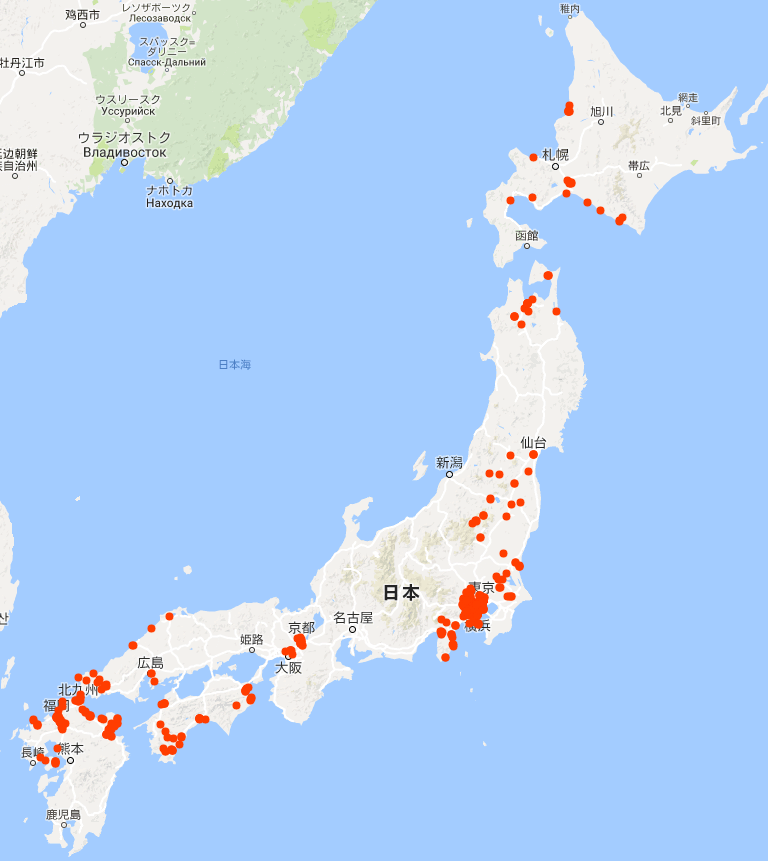
グーグルマップには新しくタイムラインという機能が追加されました。
タイムラインは、自身がどこに行ったのか、どのような方法で行ったのかなどの情報が記録されています。
「この前行ったお店の名前を忘れた」「どうやって行ったっけ?」という場合に役に立ちます。
グーグルアカウントのロケーション履歴をオンにすると、マップが位置情報を記録します。
アプリの場合は画面左上の【≡】をタップすると、タイムラインという項目が現れるので、あとはロケーション履歴をオンにするだけで利用出来ます。
googlemaps javascript apiの使い方
googlemaps javascript apiの使い方を簡単に説明します。
この機能は、自身のサイトに独自のマップを表示させられるため、通常の埋め込み型の地図と違い、使いやすくカスタムされた地図を表示(作成)することが出来ます。
設定方法
・グーグルアカウントの作成
・Google Developers Consoleにアクセス
・プロジェクトの作成を押し、右上のメニューをクリック
・プロジェクトの管理画面が出てくるので「+」を押してプロジェクトを作成する
・「APIを有効にする」をクリック
ここから先はかなり専門的なコードやプログラムを設定することになるので、初心者の方にはかなりハードルが高いかもしれません。
詳しく解説してあるサイトをご紹介しますので、もし設定してみたいという人は参考にしてみてください。
https://lab.syncer.jp/Web/API/Google_Maps/JavaScript/